Unity - одна из самых популярных платформ разработки видеоигр, которая имеет огромные возможности для создания увлекательных проектов. Одним из важных аспектов работы с Unity является сохранение данных в игре, например, сохранение прогресса, настроек или достижений игрока.
В этой статье мы рассмотрим один из способов сохранения данных в Unity - использование PlayerPrefs. PlayerPrefs - это простой и удобный класс, позволяющий сохранять и загружать данные между сессиями игры. Он основан на концепции пар "ключ-значение" и предоставляет методы для хранения и извлечения различных типов данных, таких как строки, числа и булевы значения.
Для начала работы с PlayerPrefs нам понадобится некоторое представление о ключах и их значениях. Ключ - это уникальное имя, по которому можно обращаться к сохраненным данным, а значение - это данные, которые мы хотим сохранить. Например, мы можем использовать ключ "bestScore" для сохранения лучшего результата игрока и его значение может быть числом, обозначающим количество очков.
Использование PlayerPrefs в Unity довольно просто. Мы можем сохранять данные с помощью метода PlayerPrefs.SetString("ключ", "значение"). Например, чтобы сохранить лучший результат игрока в переменной "bestScore", мы можем использовать следующий код:
PlayerPrefs.SetString("bestScore", "1000");
Unity: основы работы с PlayerPrefs

Для реализации сохранения и загрузки данных в Unity существует удобный инструмент под названием PlayerPrefs. PlayerPrefs позволяет хранить данные на компьютере пользователя или мобильном устройстве в виде пар ключ-значение. Это удобный способ сохранения простых данных без необходимости использования баз данных или файлов.
Для сохранения данных с помощью PlayerPrefs используется метод SetInt, SetFloat или SetString. Например, чтобы сохранить целочисленное значение:
PlayerPrefs.SetInt("Score", 100);Для загрузки и чтения сохраненных данных используются методы GetInt, GetFloat или GetString. Если значение не было сохранено ранее, то возвращается значение по умолчанию. Например, для загрузки целочисленного значения:
int score = PlayerPrefs.GetInt("Score", 0);Как видно из примеров, методы PlayerPrefs работают аналогично сохранению и чтению данных ключ-значение. Ключ используется для идентификации данных, а значение - для их хранения.
Важно заметить, что PlayerPrefs может быть использован только для сохранения примитивных типов данных, таких как целые числа, числа с плавающей точкой и строки. Если необходимо сохранить более сложные данные, то следует рассмотреть другие методы, такие как сериализация и сохранение в файлы.
Использование PlayerPrefs позволяет легко сохранять и загружать данные игрока в Unity. Однако следует учитывать, что данные сохраняются в локальной памяти устройства и могут быть изменены или удалены пользователем. Поэтому необходимо быть аккуратным при работе с сохранениями игры и обрабатывать возможные ошибки.
Основная часть
Unity предоставляет разработчикам инструмент PlayerPrefs, который позволяет сохранять и загружать данные игры на компьютере или устройстве. Это очень полезная функция, особенно при создании игр, где нужно сохранять прогресс игрока или настройки игры.
Для работы с PlayerPrefs необходимо использовать ключи (keys) и значения (values). Ключи играют роль идентификаторов данных, а значения - данные, которые нужно сохранить. Они могут быть любого типа, такого как целые числа, строки или даже массивы.
Чтобы сохранить данные, нужно использовать метод PlayerPrefs.Set*(), где звездочка заменяется на тип данных значения (например, PlayerPrefs.SetInt() для сохранения целых чисел). Этот метод принимает два аргумента - ключ и значение.
Например, если нужно сохранить количество собранных монет в игре, можно использовать следующий код:
int coinsCollected = 10;
PlayerPrefs.SetInt("coins", coinsCollected);
PlayerPrefs.Save();
Чтобы загрузить сохраненные данные, нужно использовать метод PlayerPrefs.Get*(). Он также принимает ключ в качестве аргумента и возвращает значение данного ключа.
Например, чтобы загрузить количество собранных монет, можно использовать следующий код:
int loadedCoins = PlayerPrefs.GetInt("coins");
Если ключ не существует, метод Get*() вернет значение по умолчанию (0 для числовых типов, "" для строковых и т.д.).
Кроме того, PlayerPrefs позволяет работать с несколькими ключами и значениями одновременно. Для этого можно использовать методы PlayerPrefs.HasKey() и PlayerPrefs.DeleteKey(). Первый метод позволяет проверить, существует ли ключ, второй - удалить ключ и связанное с ним значение.
Важно отметить, что PlayerPrefs использует файлы для сохранения данных, поэтому любые изменения будут видны только на конкретной машине пользователя. Если нужно синхронизировать данные между разными устройствами или игроками, необходимо использовать другие методы сохранения, такие как сетевые сервисы или облачное хранилище.
Механизм PlayerPrefs: что это такое?

Использование PlayerPrefs очень удобно. Его основной механизм заключается в паре ключ-значение. Вы можете сохранять и получать значения различных типов данных, таких как числа, строки, булевы значения и т. д.
Преимущество использования PlayerPrefs заключается в его простоте. Нет необходимости создавать дополнительные файлы или работать с базами данных. Все значения хранятся непосредственно в файле сохранения игры.
Когда вы сохраняете значение переменной с помощью PlayerPrefs, оно автоматически сохраняется в файле PlayerPrefs, а когда вы получаете значение переменной, она возвращает сохраненное значение из этого файла.
Например, вы можете использовать PlayerPrefs для сохранения текущего уровня игры, настроек звука или настроек сложности. Вы также можете использовать PlayerPrefs для сохранения прогресса игры или показа рекламы.
Таким образом, механизм PlayerPrefs - это полезный инструмент для сохранения и получения данных в Unity, который может значительно упростить процесс разработки игр и приложений.
Сохранение и загрузка данных в PlayerPrefs
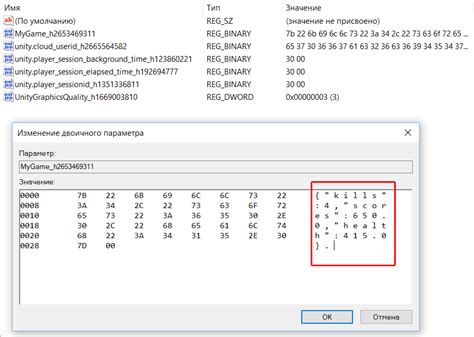
Для сохранения переменной в PlayerPrefs мы можем использовать методы SetFloat(), SetInt() и SetString(). Например, чтобы сохранить значение очков игрока в переменной "score", мы можем использовать следующий код:
PlayerPrefs.SetInt("score", 100);
Для загрузки сохраненного значения мы можем использовать соответствующие методы GetFloat(), GetInt() или GetString(). Например, чтобы загрузить значение переменной "score", мы можем использовать следующий код:
int score = PlayerPrefs.GetInt("score");
Кроме того, мы можем использовать методы HasKey() и DeleteKey() для проверки наличия сохраненных значений и удаления соответственно. Например, чтобы удалить сохраненное значение переменной "score", мы можем использовать следующий код:
PlayerPrefs.DeleteKey("score");
Важно отметить, что PlayerPrefs могут сохранять значения только простых типов данных, таких как числа и строки. Если вы хотите сохранить сложные объекты, вам может потребоваться сериализовать их в строку или использовать другой способ сохранения данных, например, сериализацию в файл.
В целом, использование PlayerPrefs довольно просто и удобно. Однако, следует помнить, что PlayerPrefs имеют некоторые ограничения, как например, ограничение на размер сохраняемых данных. Поэтому, если вам нужно сохранять большое количество данных или сложные объекты, вам может потребоваться использовать другие способы сохранения данных.
Применение PlayerPrefs в простых проектах Unity

С помощью PlayerPrefs можно сохранять настройки игры, прогресс, достижения игрока и многое другое. Он работает на всех платформах, поддерживаемых Unity, и сохраняет данные в реестре (на Windows) или в файле (на других платформах).
Для начала работы с PlayerPrefs нужно определить уникальный ключ, по которому будут сохраняться и загружаться данные. Ключ может быть любым уникальным идентификатором, например, строкой.
Чтобы сохранить данные в PlayerPrefs, используйте метод PlayerPrefs.SetInt() или PlayerPrefs.SetFloat() для сохранения числовых значений, и PlayerPrefs.SetString() для сохранения строковых значений. Например:
PlayerPrefs.SetInt("HighScore", 100);
PlayerPrefs.SetString("PlayerName", "John Doe");
Чтобы загрузить данные из PlayerPrefs, используйте методы PlayerPrefs.GetInt(), PlayerPrefs.GetFloat() или PlayerPrefs.GetString(). Например:
int highScore = PlayerPrefs.GetInt("HighScore");
string playerName = PlayerPrefs.GetString("PlayerName");
Также можно удалить данные из PlayerPrefs с помощью метода PlayerPrefs.DeleteKey(). Например:
PlayerPrefs.DeleteKey("HighScore");
PlayerPrefs не является самым безопасным способом сохранения данных, поскольку они легко доступны и изменяемы. Применяйте это решение только для простых проектов, где нет важных данных или необходимости защиты информации. Для более сложных проектов рекомендуется использовать другие методы сохранения и загрузки данных в Unity.
Полезные советы по работе с PlayerPrefs в Unity

1. Используйте ключи с уникальными именами
Когда вы сохраняете данные с помощью PlayerPrefs, очень важно использовать уникальные имена ключей. Избегайте использования общих имен, таких как "score" или "level". Вместо этого предпочтите добавить уникальный префикс или суффикс к именам ключей для каждого конкретного элемента сохранения.
2. Запомните, что PlayerPrefs хранит данные в реестре
Unity использует реестр для хранения данных, сохраненных с помощью PlayerPrefs. Из-за этого есть некоторые ограничения на то, сколько данных можно сохранить. Не храните слишком большое количество данных или очень большие текстовые строки, чтобы избежать проблем с быстродействием или возможными ошибками.
3. Не используйте PlayerPrefs для сохранения чувствительной информации
Помните, что данные, сохраненные с помощью PlayerPrefs, хранятся в открытом виде и могут быть легко изменены любым пользователем. Не храните важные логины, пароли или другую чувствительную информацию с помощью PlayerPrefs. Вместо этого используйте более безопасные методы сохранения данных, такие как сохранение в файл или использование базы данных.
4. Очищайте PlayerPrefs при необходимости
Если вы больше не используете какие-либо данные, сохраненные с помощью PlayerPrefs, рекомендуется их удалить из реестра. Это позволяет освободить пространство и избежать возможных проблем с более поздними сохранениями. Используйте метод PlayerPrefs.DeleteKey() для удаления конкретной записи или метод PlayerPrefs.DeleteAll() для удаления всех записей.
5. Используйте PlayerPrefs только для небольших порций данных
Поскольку PlayerPrefs хранит данные в реестре, его использование для хранения больших объемов данных может привести к плохой производительности или даже к возникновению ошибок. Если вам нужно сохранять большие объемы данных, рассмотрите использование других методов, таких как сохранение в файл или использование базы данных.
6. Передавайте значения по умолчанию при чтении данных
Если у вас нет сохраненных данных с определенным ключом, PlayerPrefs возвращает значение по умолчанию для этого типа данных. Чтобы избежать возможных ошибок, передавайте значения по умолчанию при чтении данных. Например, используйте PlayerPrefs.GetInt("score", 0), чтобы получить значение очков, при условии, что значение не сохранено. Это поможет избежать ошибок или некорректной работы вашей программы.
7. Тестируйте и отлаживайте ваш код
После сохранения или чтения данных с помощью PlayerPrefs рекомендуется протестировать и отлаживать ваш код, чтобы убедиться, что все работает правильно. Убедитесь, что данные сохраняются и загружаются корректно, и что вы не получаете непредвиденные ошибки или неправильные значения.
Следуя этим полезным советам, вы сможете лучше работать с PlayerPrefs в Unity и сохранять и загружать данные эффективно и без ошибок.